
Organizar fotografias numa página de um livro
Quando cria um livro, Fotografias atribui uma disposição a cada página automaticamente e coloca as fotografias nas páginas do livro. A disposição de uma página pode ser alterada em qualquer altura.
Alterar a disposição de uma página de um livro
Clique num livro na secção Projetos da barra lateral.
Faça duplo clique na página que quer alterar.
Clique no botão Opções por baixo da página que pretende alterar.
Percorra as disposições de página disponíveis e clique na disposição pretendida.
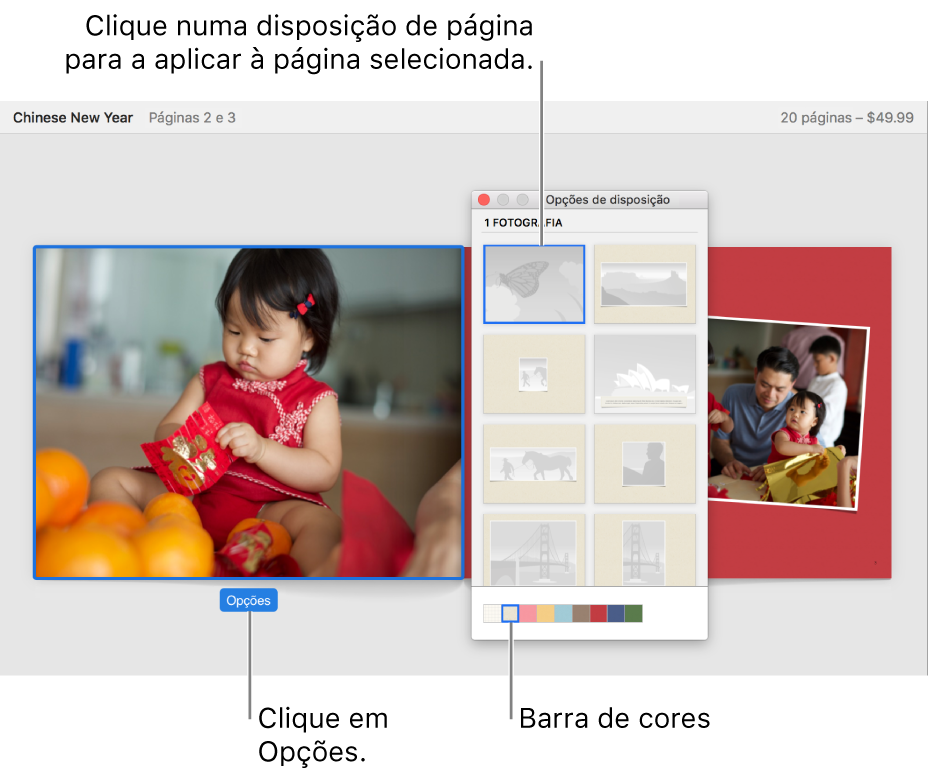
O tema de livro escolhido determina as disposições de página que estão disponíveis.
Para alterar a cor de fundo, clique numa cor na barra de cores.
Alterar o tamanho de uma fotografia numa moldura
Pode aumentar ou diminuir o tamanho de uma fotografia numa moldura.
Clique num livro na secção Projetos da barra lateral.
Faça duplo clique na página que contém a fotografia.
Efetue uma das ações a seguir descritas.
Redimensionar uma fotografia: faça duplo clique na fotografia que quer alterar. Arraste o nivelador “Ampliação e recorte”, para aumentar ou diminuir o tamanho da fotografia, depois arraste a fotografia para a reposicionar na moldura.
Ajustar uma fotografia inteira a uma moldura: prima Controlo enquanto clica na fotografia e selecione “Ajustar fotografia à moldura”. (Este comando não está disponível para todos os temas.)
Se ajustar uma fotografia à respetiva moldura, podem surgir umas bordas brancas nos lados compridos da fotografia de modo a fazer caber a parte mais larga na moldura.
Virar uma fotografia numa moldura: prima Controlo enquanto clica na fotografia e selecione “Virar fotografia”.
Ao virar fotografias, tenha em conta que o texto ou logótipos que existam na fotografia podem aparecer invertidos (imagem em espelho).
Aplicar um filtro ou uma borda a uma fotografia
Pode aplicar um filtro a uma fotografia num livro. Estes filtros só são aplicados à fotografia no livro, em nenhuma outra localização da fotografia na biblioteca. Em algumas disposições de página, também é possível adicionar bordas e legendas às fotografias.
Clique num livro na secção Projetos da barra lateral.
Faça duplo clique na página que contém a fotografia.
faça duplo clique na fotografia que quer alterar.
Clique num filtro ou numa borda para os aplicar à fotografia. Nem todos os temas incluem opções de borda.

Dica: para rodar, melhorar, retocar ou editar de qualquer outro modo uma fotografia usada num livro, clique em “Editar fotografia” para abrir as ferramentas de edição. As alterações que fizer refletem-se em todas as localizações da fotografia, incluindo na biblioteca de Fotografias e em quaisquer outros projetos que incluam essa fotografia.
Passar uma fotografia para a frente ou para trás numa página
Algumas disposições de página contêm molduras sobrepostas. As fotografias sobrepostas podem ser movidas para a frente e para trás.
Clique num livro na secção Projetos da barra lateral.
Faça duplo clique na página que quer alterar.
Prima Controlo enquanto clica numa fotografia e selecione “Passar para a frente” ou “Passar para trás”.